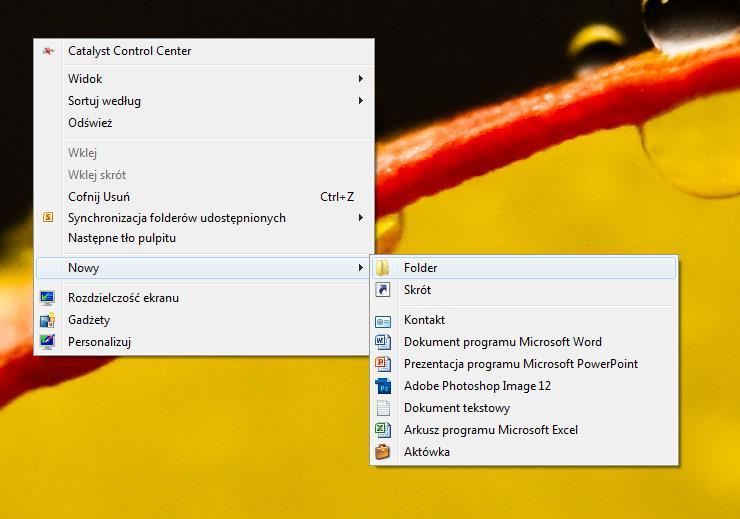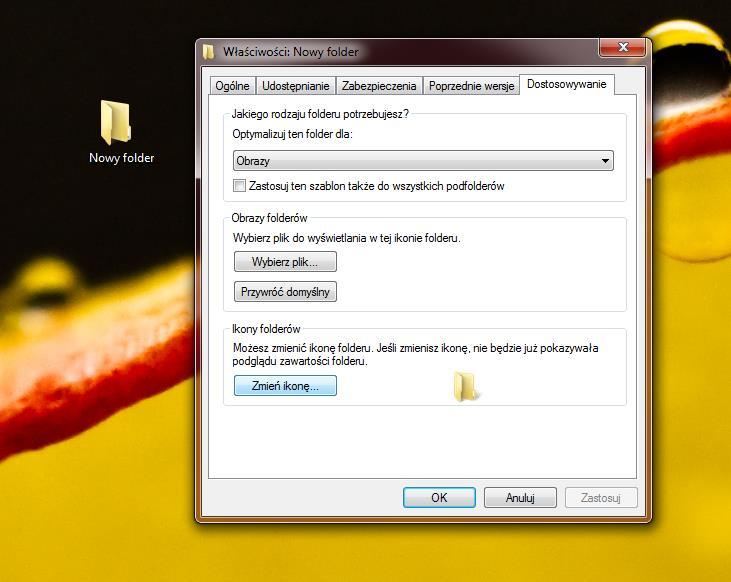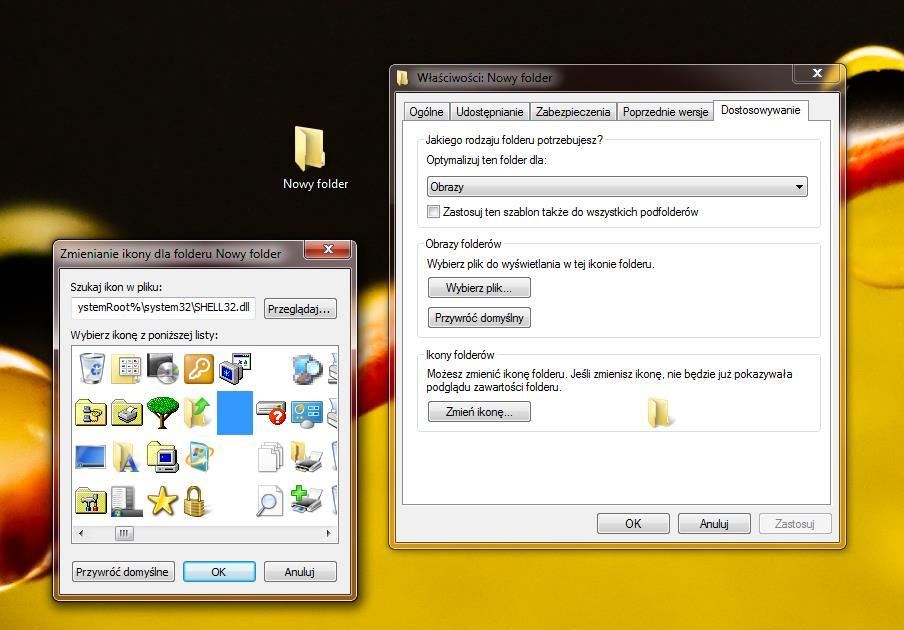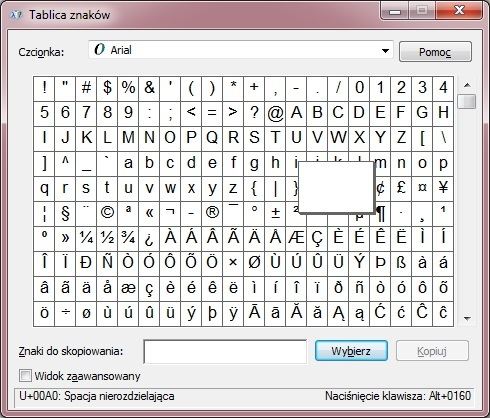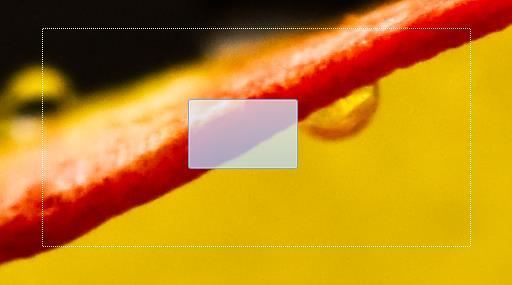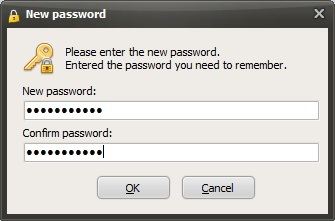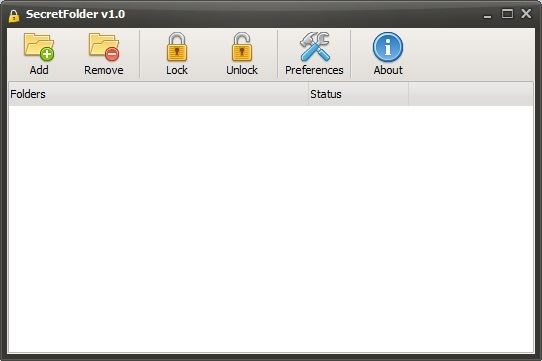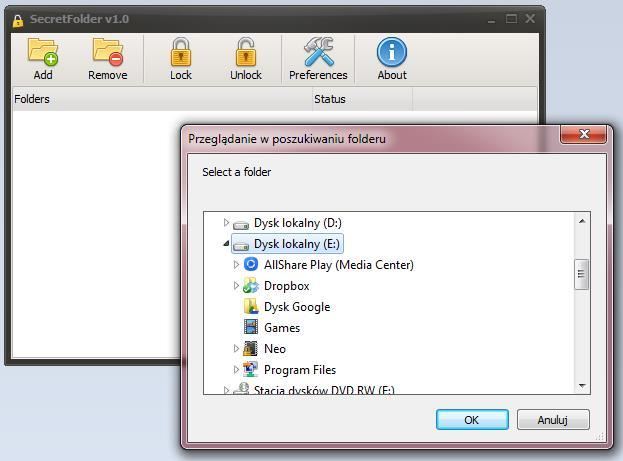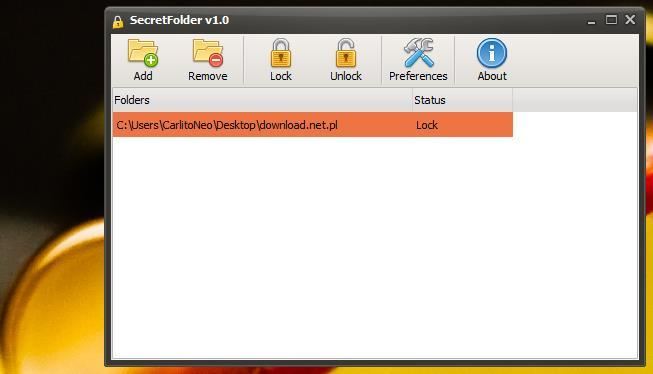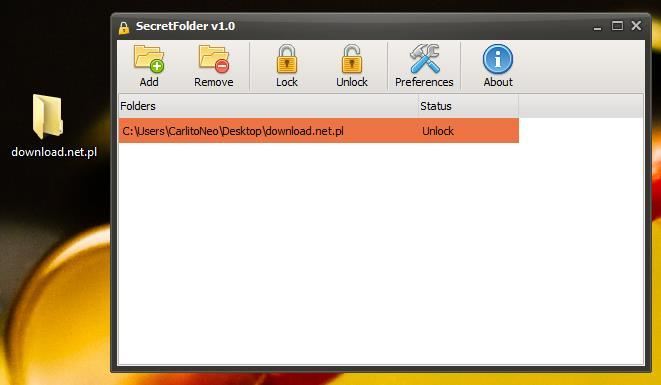В Windows можно изменить внешний вид каждой из папок. Мы можем выбрать значок, который символизирует папку с фильмами, музыкой, документами и т. Д. Иногда, однако, было бы полезно скрыть папки для защиты ваших личных данных от любопытного дома или коллег. Мы советуем, как это сделать.
Вручную создайте скрытую папку
- Создание скрытой папки начинается с … создания папки. Вы можете создать свою папку на рабочем столе, а также в любом каталоге. Однако вы должны запомнить его местоположение, потому что последующий поиск может оказаться проблематичным. Чтобы создать новую папку, щелкните свободную поверхность рабочего стола или каталога, затем выберите «Создать >> Папка» в контекстном меню.

- Создав новую папку, щелкните ее правой кнопкой мыши и выберите «Свойства». Затем в новом окне перейдите на вкладку «Настройка» и нажмите кнопку «Изменить значок».

- В следующем окне выберите пустой значок, затем нажмите «ОК» и «Применить» в окне свойств. Отныне папка будет без значка.

- На следующем шаге мы изменим или скорее удалим подпись под этой папкой. Для этого в меню «Пуск» введите «таблицу символов» в поле поиска и нажмите «Ввод».
- В новом окне выберите пустой символ, т. Е. Неразрывное пространство. Затем нажмите кнопку «Выбрать», а затем «Копировать».

- После копирования символа мы вернемся к скрытой папке, щелкните его правой кнопкой мыши и выберите опцию «Переименовать». Теперь вставьте ранее скопированный символ, используя комбинацию клавиш Ctrl + V.
- С этого момента, после копирования папки на рабочий стол, чтобы просмотреть и открыть ее, выберите область в ее окрестности.

Скрыть папки с помощью SecretFolder
Сопрягаемые вручную папки работают хорошо, когда вы хотите скрыть что-то маленькое, несколько фотографий, документов и т. Д. Однако, если мы ожидаем немного большей конфиденциальности, мы должны использовать соответствующую программу. Интересным предложением является SecretFolder — это простой и бесплатный инструмент для скрытия выбранных папок независимо от их количества и размера.
- После загрузки установочного файла (2 МБ) и прохождения стандартного процесса установки мы можем установить пароль для защиты выбранных папок.

- После установки пароля появится другое окно, в котором будут отображаться выбранные папки, которые вы хотите защитить и скрыть.

- Чтобы скрыть выбранную папку, нажмите кнопку «Добавить», а затем в окне просмотра папки выберите нужное место. Папка также может быть добавлена в список с использованием техники перетаскивания.

- После добавления папки в список вы можете скрыть ее (заблокировать) или разблокировать ее (разблокировать), щелкнув соответствующую опцию на панели.